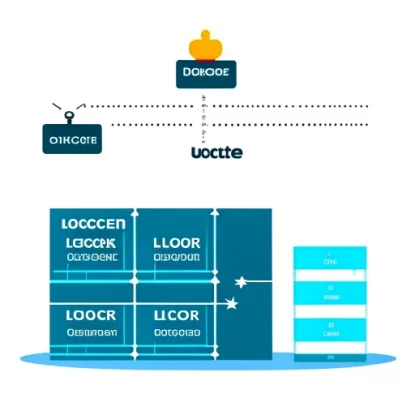Введение
В этом разделе мы рассмотрим важность полной очистки терминала в Ubuntu.
Что такое терминал в Ubuntu?
Терминал – это командная строка в Ubuntu, которая позволяет пользователю взаимодействовать с операционной системой посредством команд. Он предоставляет доступ к различным функциям и инструментам, которые могут использоваться для настройки системы, установки программ и многого другого.
Зачем очищать терминал?
Очистка терминала имеет несколько причин. Во-первых, это позволяет освободить место на экране, удаляя все предыдущие выводы команд и лишние данные. Во-вторых, очистка терминала помогает сохранять прозрачность и чистоту в процессе работы, особенно при выполнении длительных команд или скриптов. Наконец, полная очистка терминала может помочь повысить его производительность и снизить нагрузку на систему.
Почему полная очистка терминала важна?
Полная очистка терминала может быть особенно полезна, если вы работаете в среде разработки или системном окружении, где у вас может быть много открытых окон и множество командных строк. Если оставить за собой много непереведенных команд и старых данных, это может затруднить вашу работу и снизить производительность. Поэтому важно периодически очищать терминал от ненужных данных и начать с чистого листа.
Теперь, когда мы понимаем, почему полная очистка терминала важна, давайте перейдем к различным способам ее осуществления.
Очистка терминала с клавиатуры
Полная очистка терминала с клавиатуры может быть осуществлена несколькими способами. Ниже рассмотрены некоторые из них:
Удаление вывода предыдущих команд
Чтобы удалить вывод предыдущих команд из терминала, можно воспользоваться одной из следующих комбинаций клавиш:
- Ctrl + L: это сочетание клавиш приведет к мгновенной очистке экрана терминала и удалению вывода всех предыдущих команд. Это может быть полезно, если вы хотите начать работу с чистого листа.
Очистка экрана во время работы с терминалом
Во время работы в терминале вы можете очистить экран, чтобы удалить лишние данные и обеспечить более чистое рабочее окружение. Для этого есть несколько вариантов:
- clear: это команда полной очистки экрана в терминале. Когда вы вводите эту команду и нажимаете Enter, экран терминала будет полностью очищен. Пример использования:
clear.
Очистка истории команд
Если вы хотите не только удалить вывод предыдущих команд, но и полностью очистить историю команд в терминале, вы можете воспользоваться одной из следующих команд:
- history -c: это команда очистки истории команд в терминале. Когда вы вводите эту команду и нажимаете Enter, история команд будет полностью удалена. Пример использования:
history -c.
Теперь, когда мы рассмотрели различные способы очистки терминала с клавиатуры, давайте перейдем к очистке терминала с помощью специальных команд.
Очистка терминала с помощью специальных команд
Очистка терминала с помощью специальных команд может быть очень удобной и эффективной. Рассмотрим несколько команд, которые могут быть использованы для этой цели:
Использование команды “clear”
Команда clear позволяет полностью очистить экран терминала, удаляя все выводимые строки и возвращая вас к началу экрана. Это может быть особенно полезно, если вам нужно быстро очистить терминал, не удаляя при этом историю команд. Пример использования:
clear
Использование команды “reset”
Команда reset предоставляет более радикальный способ очистки терминала. Она не только очищает экран, но и сбрасывает все настройки терминала к начальным значениям. Это может быть полезно, если у вас возникли проблемы с отображением текста или другие ошибки в терминале. Пример использования:
reset
Другие команды для очистки терминала
Существуют и другие команды, которые могут помочь в очистке терминала, в зависимости от вашего конкретного случая. Например, команда tput может использоваться для очистки терминала путем отправки специальных управляющих символов. Пример использования:
tput reset
Теперь, когда мы рассмотрели различные команды для очистки терминала с помощью специальных команд, давайте перейдем к настройкам для очистки терминала.
Очистка терминала с помощью настроек
Очистка терминала с помощью настроек может быть удобным и эффективным способом. Давайте рассмотрим некоторые настройки, которые позволяют автоматически очищать терминал:
Настройка автоматической очистки экрана при закрытии терминала
В Ubuntu вы можете настроить автоматическую очистку экрана при закрытии каждого терминала. Это можно сделать, добавив следующую строку в файл ~/.bashrc:
trap 'clear' EXIT
Пример использования:
echo "trap 'clear' EXIT" >> ~/.bashrc
Теперь, при каждом закрытии терминала, экран будет автоматически очищаться.
Настройка автоматической очистки истории команд при выходе из терминала
Если вам также нужно автоматически очистить историю команд при выходе из терминала, вы можете добавить следующую строку в файл ~/.bash_logout:
history -c
Пример использования:
echo "history -c" >> ~/.bash_logout
Теперь, при каждом выходе из терминала, история команд будет автоматически очищаться.
Другие настройки для полной очистки терминала
В настройках терминала вы можете найти и другие опции для полной очистки терминала. Например, вы можете настроить автоматическое очищение экрана после выполнения каждой команды или настроить пользовательские сочетания клавиш для вызова команды очистки. Эти настройки могут варьироваться в зависимости от используемого вами терминала.
Теперь, когда мы рассмотрели различные настройки для автоматической очистки терминала, давайте перейдем к дополнительным советам по очистке терминала.
Дополнительные советы по очистке терминала
В этом разделе мы предоставим дополнительные советы по очистке терминала для обеспечения более эффективной работы:
Очистка терминала во время работы с интерфейсом командной строки
Во время работы с интерфейсом командной строки вы можете столкнуться с большим объемом выводимых данных, особенно при выполнении сложных команд или скриптов. Чтобы сохранить удобство использования терминала, вы можете периодически очищать терминал во время работы, чтобы освободить место на экране. Это можно сделать, нажав сочетания клавиш Ctrl + L или используя команду clear.
Использование сочетаний клавиш для быстрой очистки терминала
В некоторых терминалах вы можете назначить собственные пользовательские сочетания клавиш для быстрой очистки терминала. Например, вы можете привязать сочетание клавиш Ctrl + Shift + C для выполнения команды очистки терминала. Проверьте настройки вашего терминала, чтобы узнать, как настроить такие сочетания клавиш и упростить процесс очистки терминала.
Программы и утилиты для автоматической очистки терминала
Существуют программы и утилиты, которые могут автоматически очищать терминал в заданные промежутки времени или при выполнении определенных условий. Например, утилита byobu предоставляет возможность настройки автоматической очистки терминала при использовании интерфейса командной строки. Использование таких программ и утилит может значительно упростить процесс очистки терминала и обеспечить его более эффективное использование.
Теперь мы рассмотрели дополнительные советы по очистке терминала, которые помогут вам поддерживать его производительность и сохранять чистоту рабочего окружения. В заключении мы повторим важность регулярной очистки терминала и предоставим рекомендации по частоте очистки.
Заключение
В данной статье мы рассмотрели различные способы полной очистки терминала в Ubuntu. Мы начали с объяснения важности очистки терминала и причин, по которым стоит регулярно осуществлять его полную очистку. Затем мы рассмотрели способы очистки терминала с клавиатуры, включая удаление вывода предыдущих команд и очистку экрана во время работы.
Далее мы изучили специальные команды, которые можно использовать для очистки терминала, такие как команда “clear” и команда “reset”. Мы рассмотрели и использование настроек, которые позволяют автоматически очищать терминал, как при закрытии терминала, так и при выходе из него.
В дополнение к этому, мы предоставили дополнительные советы по очистке терминала, включая очистку во время работы с командной строкой и использование сочетаний клавиш для быстрой очистки. Мы также обсудили возможность использования программ и утилит для автоматической очистки терминала.
Помните, что регулярная очистка терминала является важной составляющей эффективной работы в командной строке, и мы рекомендуем очищать терминал по мере необходимости, чтобы поддерживать его производительность и обеспечивать чистоту рабочего окружения.
Мы надеемся, что этот материал был полезен для вас, и что вы сможете применить новые знания по очистке терминала в своей работе с Ubuntu.